Se você está procurando uma maneira fácil de visualizar dados em um formato que seja fácil de entender, fazer gráficos é a solução ideal. Você pode criar gráficos no Excel que representam seus dados de maneira visualmente atraente e fácil de ler. Neste guia passo a passo para iniciantes, você aprenderá como fazer gráficos no Excel de maneira fácil e rápida e ainda poderá fazer download de exemplos que disponibilizamos para você!
Por que usar gráficos no Excel?
Antes de aprender como fazer gráficos no Excel, é importante entender por que você deve usá-los. Os gráficos podem ajudá-lo a:
- Visualizar dados em um formato fácil de entender
- Identificar tendências e padrões em seus dados
- Comparar conjuntos de dados diferentes
- Comunicar suas descobertas de maneira clara e eficaz
Devido à sua facilidade de entendimento, os gráficos são especialmente importantes em ambientes de negócios, onde o tempo é um recurso valioso e a comunicação eficiente dos dados é fundamental para garantir o sucesso das operações e por isso são tão utilizados em Dashboards.
Etapas para fazer gráficos no Excel
As etapas para criar um gráfico no Excel são:
Selecione seus dados
O primeiro passo para criar um gráfico no Excel é identificar onde estão os dados que você deseja incluir no gráfico.
Escolha o tipo de gráfico
Depois de selecionar seus dados, você precisa escolher o tipo de gráfico que deseja criar. Selecionar o tipo adequado de gráfico é essencial para apresentar seus dados de maneira eficiente e clara. As quatro grandes categorias de gráficos são: Comparação, Relação, Composição e Distribuição.
Na categoria Comparação, os gráficos auxiliam na análise de diferenças entre conjuntos distintos de dados, sendo gráficos de barras e colunas exemplos típicos. Já os gráficos de Relação temos o clássico de dispersão. A categoria Composição inclui gráficos de pizza ou rosca e área empilhada, que mostram como diferentes partes compõem um todo. Por fim, os gráficos de Distribuição, como histogramas e box plots, permitem analisar a dispersão e distribuição dos dados. O autor Adedamola criou essa imagem abaixo para ilustrar a escolha do tipo de gráfico.
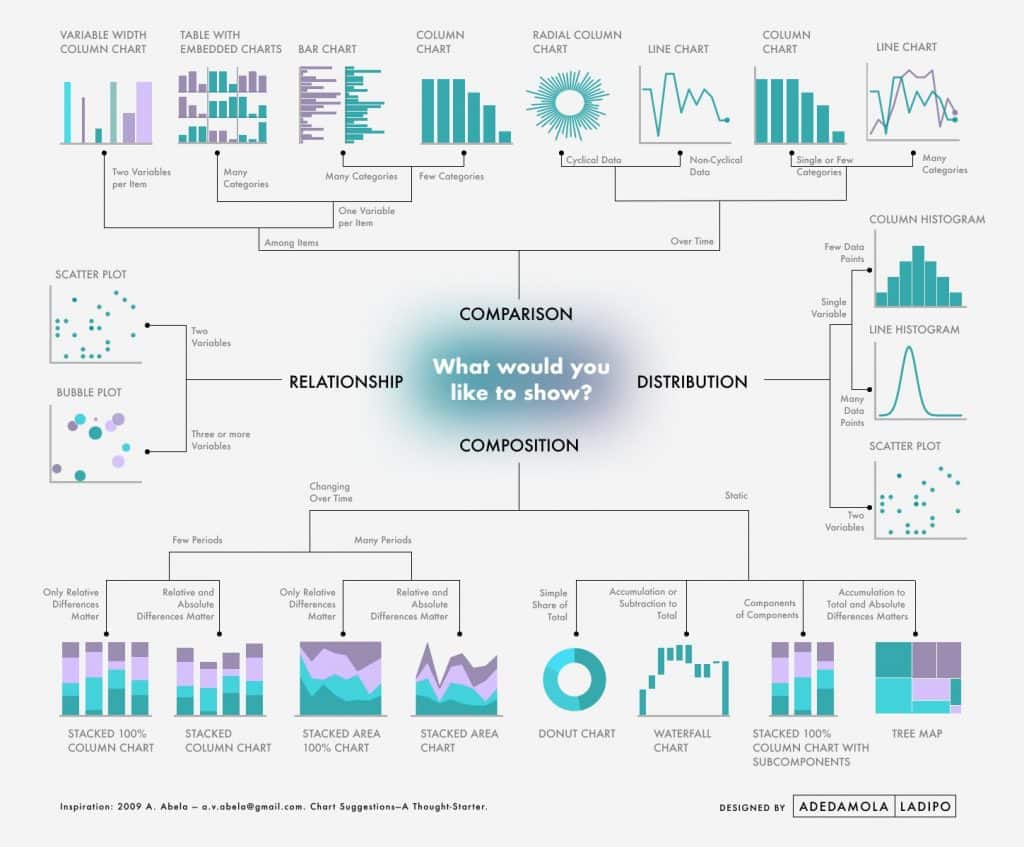
Personalize
Personalize o gráfico de acordo com suas necessidades. Isso pode incluir a alteração das cores, fontes e títulos do gráfico. Evite deixar informações redundantes. Procure ser claro e simples.
Abordaremos alguns dos principais tipos de gráficos e também forneceremos um link para download de uma planilha Excel que contém o gráfico pronto.
Gráfico de Linha
Esse gráfico ajuda a representar tendências e padrões em séries temporais. Composto por eixos horizontal e vertical, o gráfico conecta pontos de dados individuais através de linhas, facilitando a compreensão das relações entre variáveis ao longo do tempo. Essa versatilidade e clareza tornam o gráfico de linha uma escolha popular em diversas áreas. Em nosso exemplo, iremos utilizar os dados de vendas durantes os meses.
Para criar o gráfico de linha, selecione seus dados e escolha o gráfico de linha como mostra na imagem abaixo.
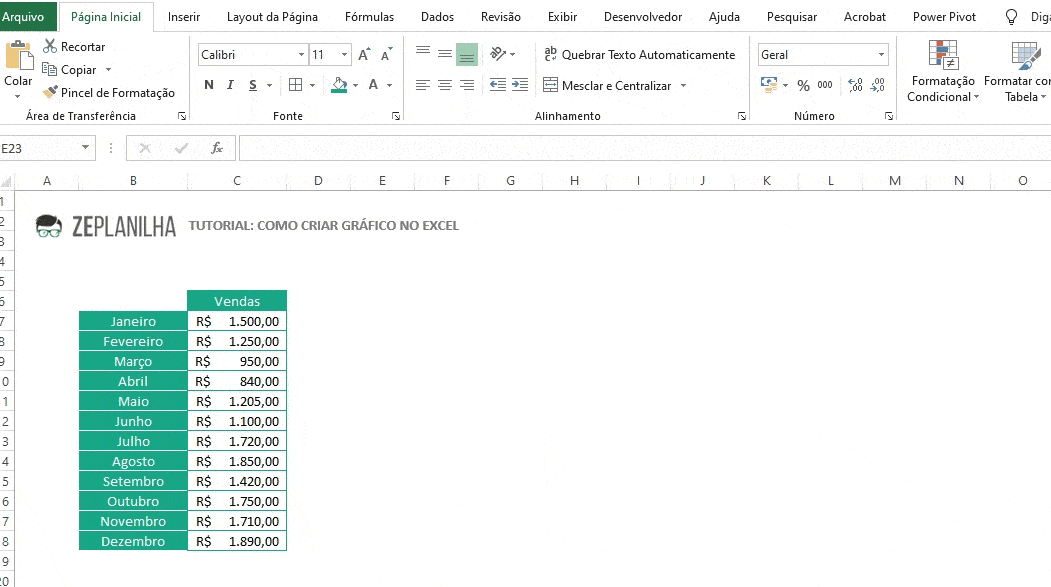
Caso precise inserir mais um conjunto de dados no gráfico, basta apenas aumentar a área de dados selecionados como mostra a animação abaixo.
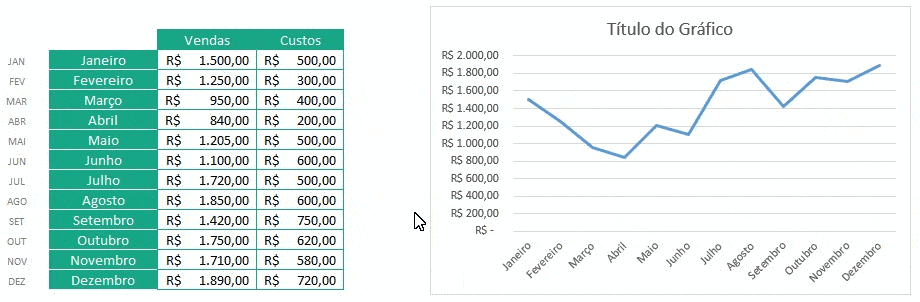
Faça alguns ajustes no seu gráfico: suavize a linha e troque algumas cores
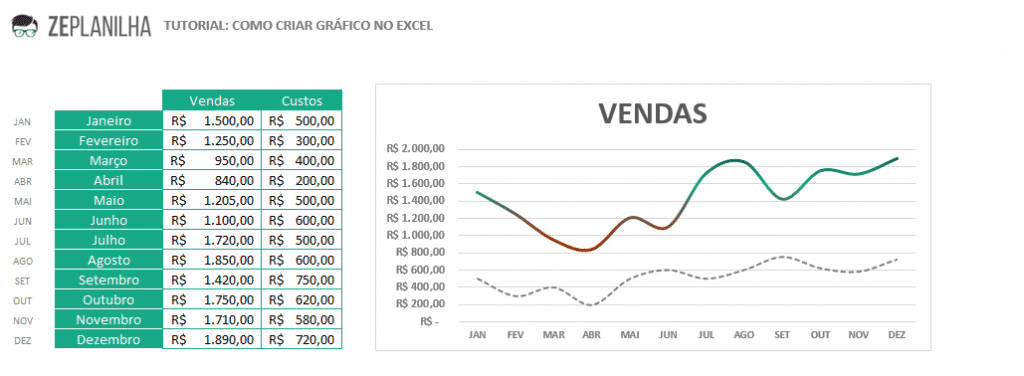
Boas práticas do Gráfico de Linha
• Identifique bem o nome dos seus eixos
• Evite legendas grandes
• Analise alterar a escala do eixo y para uma melhor visualização
• Evite inserir várias linhas (conjunto de dados)
Download exemplo Gráfico de Linha
Gráfico de Coluna
É uma representação visual de dados categóricos, onde as informações são organizadas em colunas verticais dispostas ao longo de um eixo horizontal. Este tipo de gráfico é ideal para comparar valores entre categorias distintas.
Para criar o gráfico de colunas, faça os mesmos passos do gráfico de linha: selecione os dados e escolha o gráfico de colunas conforme animação abaixo.
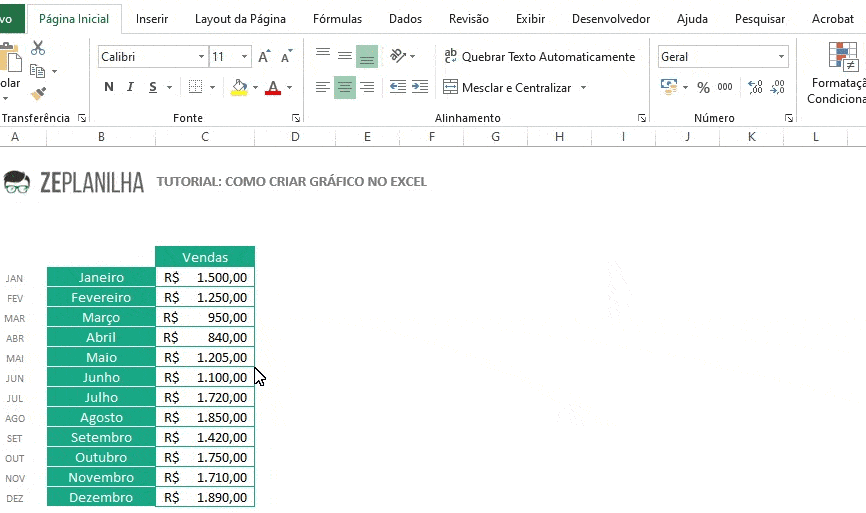
Altere seu eixo x para informações menores, troque algumas cores.
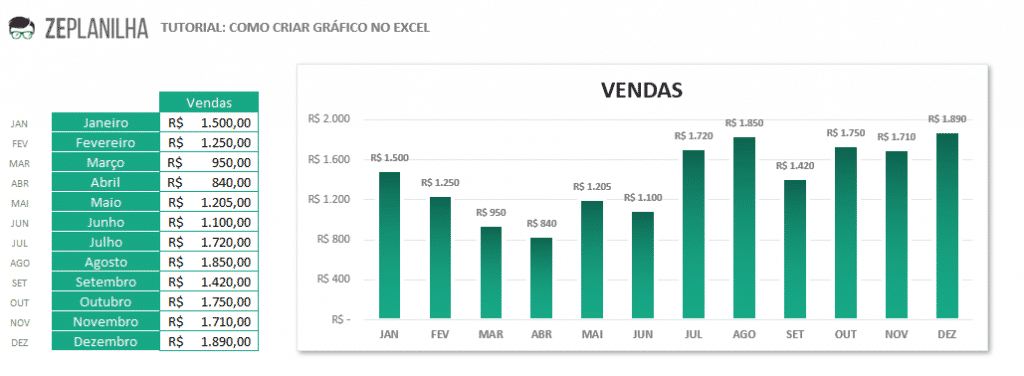
Boas práticas do Gráfico de Coluna
• Evite utilizar várias cores.
• Observe se o rótulo de dados não está sobrepondo outros rótulos, dificultando a visualização dos valores.
• Caso queira destacar uma coluna, altere a cor apenas dessa coluna.
Download exemplo Gráfico de Coluna
Gráfico de Pizza / Rosca
Os gráficos de pizza e rosca são ferramentas visuais de destaque no universo da análise de dados, utilizadas para representar proporções e percentuais entre diferentes categorias. Esses gráficos transformam informações numéricas em fatias proporcionais de um círculo, facilitando a compreensão das relações entre os elementos e destacando rapidamente as maiores e menores parcelas. Enquanto o gráfico de pizza exibe as fatias diretamente a partir do centro, o gráfico de rosca apresenta uma abertura no meio, conferindo um visual diferenciado e, em alguns casos, permitindo a sobreposição de múltiplas camadas de informação.
Para criar o gráfico de pizza, faça os mesmos passos do gráfico de linha: selecione os dados e escolha o gráfico de pizza conforme animação abaixo.
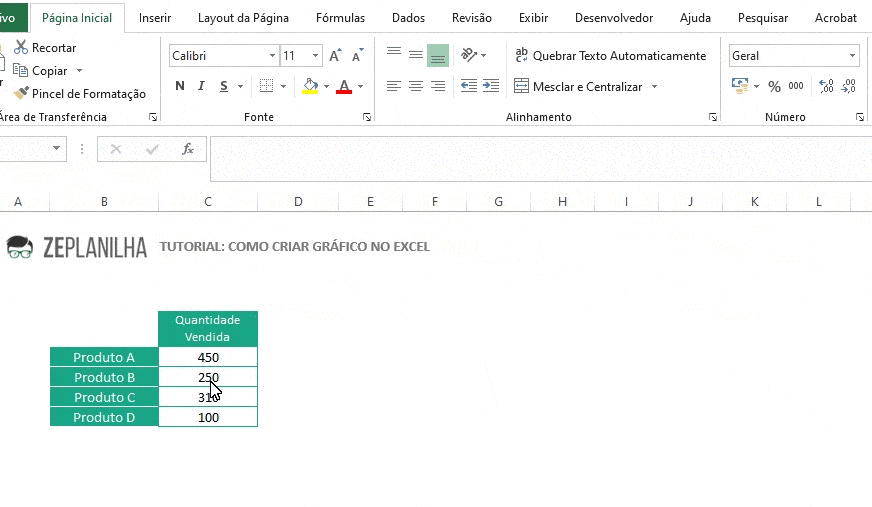
O gráfico de rosca também serve para o mesmo objetivo. Perceba que eu inverti a ordem dos produtos B e C na imagem abaixo. Leia as boas práticas para entender.
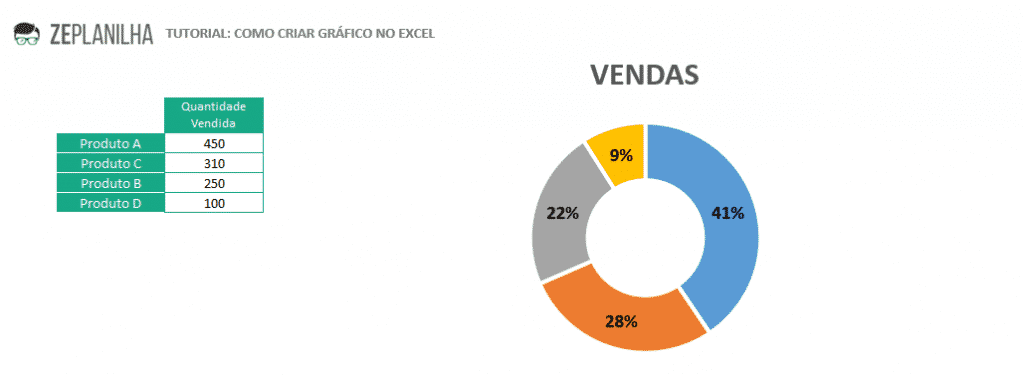
Boas práticas do Gráfico de Pizza / Rosca
• Ordene seus dados de forma decrescente para facilitar a visualização para quem for ver o gráfico.
• Não utilize muitas categorias. A partir de 5, começamos a ter um gráfico poluído.
• Certifique que a soma de seus dados é igual à 100%.
• Nunca utilize gráficos 3D.
Download exemplo Gráfico de Rosca / Pizza
Veja outros exemplos de gráficos:
Gráfico de Porcentagem
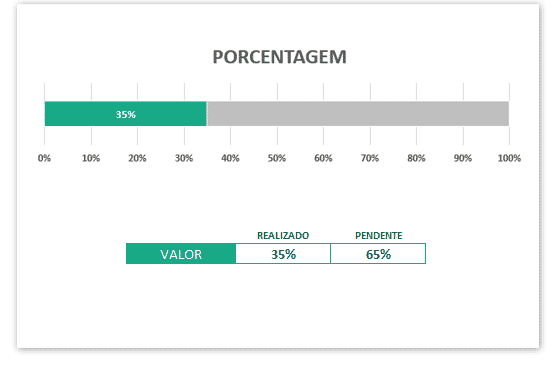
Gráfico de 2 Eixos
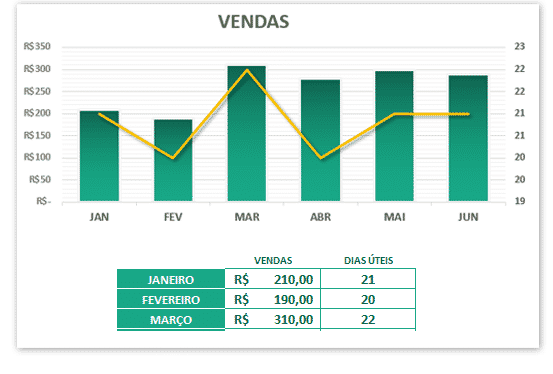
Gráfico de Barras com várias categorias
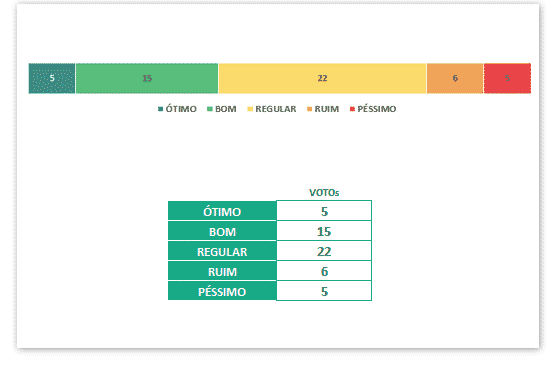
Gráfico de Burndown
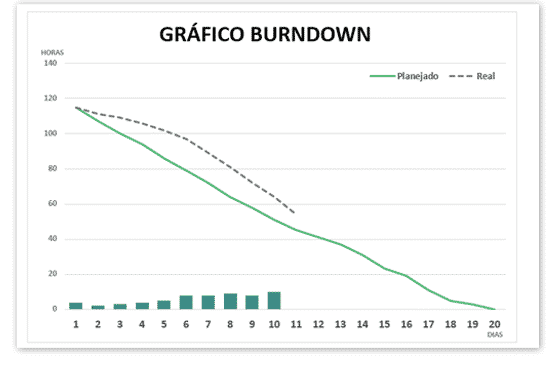
Gráfico de Dispersão
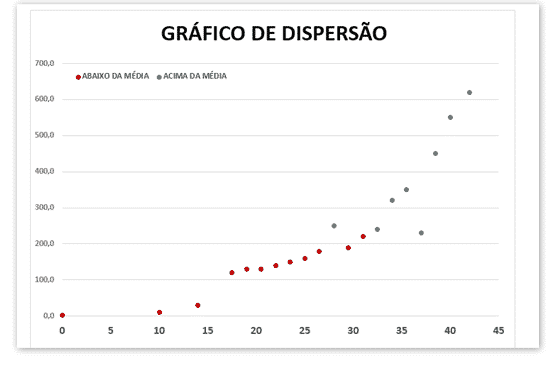
Gráfico de Termômetro
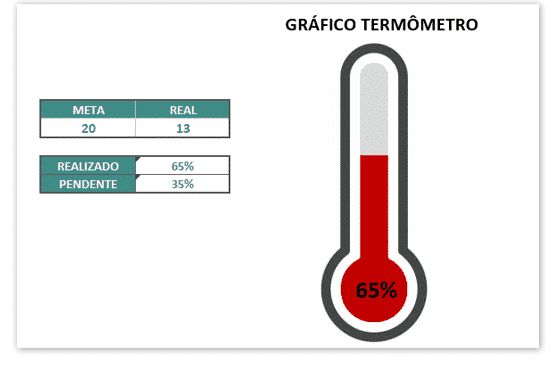
Gráfico de Barra Acumulada
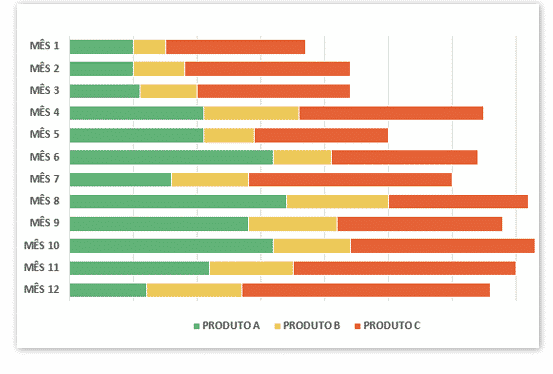
Perguntas Frequentes
Escolher o tipo certo de gráfico para visualizar seus dados pode ser fundamental para transmitir suas informações de forma clara e eficaz. Um gráfico bem escolhido pode tornar seus dados mais compreensíveis e acessíveis a um público mais amplo, enquanto um gráfico mal escolhido pode levar a confusão e mal-entendidos.
Irá depender da natureza dos seus dados e o objetivo da visualização. Alguns tipos de gráficos são mais adequados para dados categóricos, enquanto outros são melhores para dados numéricos. Além disso, o tipo de relacionamento entre as variáveis também pode determinar o tipo de gráfico mais adequado.
- Gráfico de barras: utilizado para comparar categorias;
- Gráfico de linhas: utilizado para mostrar tendências ao longo do tempo;
- Gráfico de dispersão: utilizado para mostrar a relação entre duas variáveis;
- Gráfico de pizza: utilizado para mostrar a distribuição percentual de categorias;
- Gráfico de radar: utilizado para mostrar a relação entre várias variáveis;
- Histograma: utilizado para mostrar a distribuição de dados numéricos.
NOSSA, MUIT0 SHOW!
É UM FENOMENO NO EXC…
Não conhecia este site e estou simplesmente amando, muito útil tudo \o/
Que bom que está gostando no nosso site Erika!